 Accueil
>
Créer des PDF à partir d'un fichier
> Comment créer un PDF à partir d'un PNG ?
Accueil
>
Créer des PDF à partir d'un fichier
> Comment créer un PDF à partir d'un PNG ?
Vous disposez peut-être de l'image d'un document important au format PNG et vous souhaitez apporter des modifications à une partie du texte, il peut s'avérer nécessaire de créer un PDF à partir d'un PNG. Mais vous ne voulez pas le faire avec n'importe quel outil, car il est nécessaire de s'assurer que le PDF résultant sera de haute qualité. Dans ce guide, nous allons partager avec vous trois méthodes efficaces pour créer un PDF à partir de PNG.
Méthode 1 : Comment créer un PDF à partir de fichiers PNG
L'une des meilleures façons de convertir des PDF en PNG consiste à utiliser PDFelement, un outil de gestion des PDF conçu pour rendre ce processus simple et efficace. Voici un guide simple, étape par étape, qui vous aidera à créer des PDF à partir de fichiers PNG.
 100% sécurité garantie
100% sécurité garantie  100% sécurité garantie
100% sécurité garantie  100% sécurité garantie
100% sécurité garantie  100% sécurité garantie
100% sécurité garantie Étape 1 : Cliquez sur le bouton "À partir du fichier".
Pour commencer, installez le programme sur votre ordinateur, puis lancez-le après une installation réussie. Dans la fenêtre principale, cliquez sur "Du dossier" dans le menu principal pour rechercher le fichier PNG que vous voulez convertir en PDF.

Étape 2 : Créer un PDF à partir d'un PNG
Dans la boîte "Ouvrir" qui s'ouvre, cliquez sur le fichier PNG spécifique que vous souhaitez convertir en PDF, puis cliquez sur "Ouvrir". Le fichier PNG sera converti en PDF dès qu'il sera ouvert dans PDFelement.

 100% sécurité garantie
100% sécurité garantie  100% sécurité garantie
100% sécurité garantie  100% sécurité garantie
100% sécurité garantie  100% sécurité garantie
100% sécurité garantie Méthode 2 : Comment créer un PDF à partir de plusieurs PNG
PDFelement vous permet également de créer des PDF à partir de plusieurs fichiers PNG. Voici comment faire :
Étape 1 : Créer un PDF à partir de plusieurs PNG
Localisez les fichiers PNG que vous souhaitez convertir en PDF sur votre ordinateur. Sélectionnez-les tous, puis faites un clic droit et choisissez "Combiner en PDF".
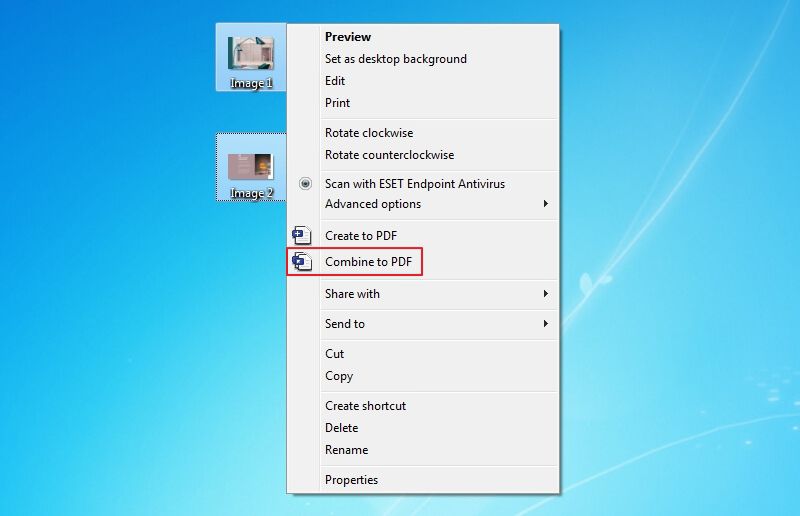
Étape 2 : Télécharger plusieurs fichiers
Une fenêtre "Combine" apparaît, affichant les images que vous souhaitez convertir en PDF. Si vous souhaitez ajouter d'autres fichiers PNG à la fenêtre, vous pouvez cliquer sur "+ Ajouter un fichier". Mais pour continuer, cliquez sur le bouton "Appliquer".
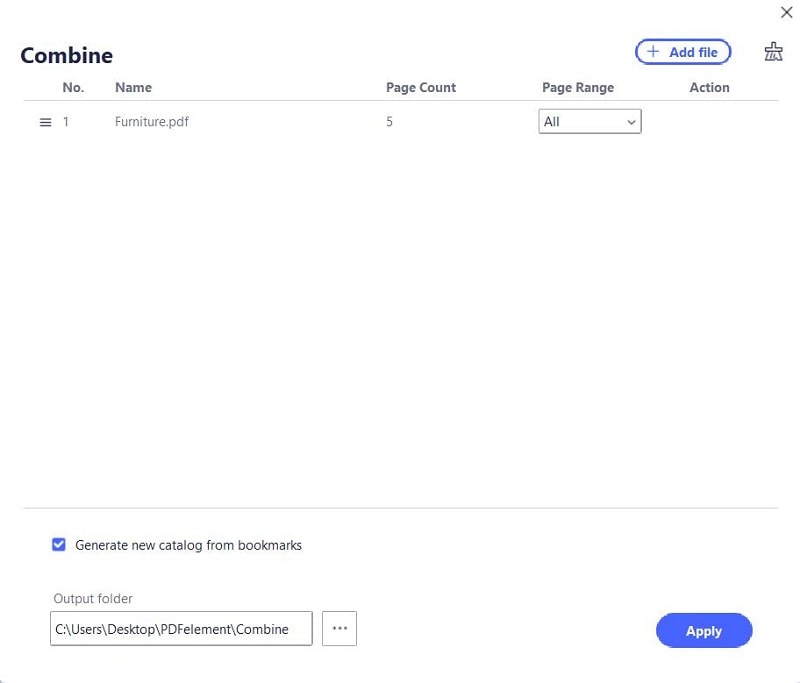
Étape 3 : Créer un PDF à partir de plusieurs PDF avec succès
Une nouvelle fenêtre s'ouvrira dans PDFelement avec tous les fichiers PNG combinés et convertis en PDF. Vous pouvez ensuite enregistrer le fichier PDF résultant.
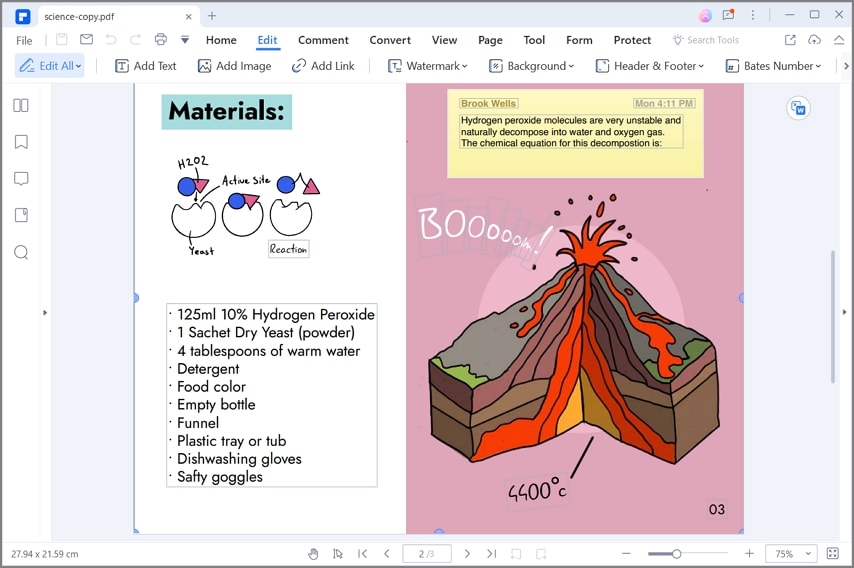
 100% sécurité garantie
100% sécurité garantie  100% sécurité garantie
100% sécurité garantie  100% sécurité garantie
100% sécurité garantie  100% sécurité garantie
100% sécurité garantie PDFelement est un merveilleux outil de gestion des PDF qui peut être très utile à de nombreux égards. Outre la conversion de PNG et d'autres formats en PDF, cet outil possède de nombreuses autres fonctions. En voici quelques-unes :
- Modifier - Cet outil vous permet de modifier facilement tous les aspects du document PDF, y compris le texte et les images. Vous pouvez très facilement modifier le texte du document en supprimant ou en ajoutant du texte. Vous pouvez également modifier le style, la couleur et la taille de la police du texte.
- Annoter - Vous disposez de plusieurs options pour annoter un document PDF. Vous pouvez ajouter des commentaires, des tampons personnalisés, et même surligner et souligner le texte, ce qui facilite la collaboration.
- Sécurité - Il dispose également de nombreuses fonctions de sécurité qui vous permettent de protéger un document contre tout accès non autorisé. Par exemple, vous pouvez ajouter un filigrane aux sections du document que vous ne voulez pas que les autres voient.
- OCR - Il dispose d'une fonction OCR très puissante qui est très utile lorsqu'il s'agit d'éditer des documents PDF scannés ou riches en images.
- Formulaires - Il dispose également de capacités de création de formulaires, permettant aux utilisateurs de créer des formulaires interactifs. Vous pouvez également utiliser cette fonction de formulaire pour remplir facilement des formulaires ou extraire des données de formulaires pour les exporter vers une feuille de calcul.
Méthode 3 : Comment créer un PDF à partir de PNG en ligne
Vous pouvez également créer des PDF à partir de PNG grâce à des outils en ligne. Mais la plupart des gens sont sceptiques à l'égard des outils en ligne, car il n'y a pas vraiment de garantie que l'outil en ligne que vous utilisez pour convertir le PNG en PDF protégera les données sur l'appareil.
Mais il existe un outil en ligne qui est non seulement fiable, mais aussi facile à utiliser. Avec HiPDF, vous pouvez très facilement convertir n'importe quelle image, y compris PNG, en PDF et tous les documents que vous téléchargez sur le site seront supprimés dès que le processus de conversion sera terminé. Voici comment utiliser cet outil pour créer des PDF à partir de PNG en ligne :
- Étape 1 : Sur n'importe quel navigateur, allez sur la page HiPDF image to PDF pour accéder à l'outil de conversion en ligne.
- Étape 2 : Sur la page principale, vous devriez voir un certain nombre d'options pour convertir divers formats d'image en PDF. Puisque nous voulons convertir des PNG en PDF, cliquez sur "PNG à PDF" pour commencer le processus.
- Étape 3 : Dans la fenêtre suivante, cliquez sur "Choose File" pour sélectionner le fichier PNG que vous souhaitez convertir en PDF. Vous pouvez aussi simplement glisser et déposer le fichier dans cette fenêtre ou sélectionner un fichier dans Dropbox, OneDrive et Box.
- Étape 4 : Une fois que le fichier a été ajouté à l'outil, cliquez sur "Convertir" et le processus de conversion commencera immédiatement.
- Étape 5 : Vous pouvez télécharger le fichier PDF résultant après la conversion en cliquant sur "Télécharger" lorsque le processus est terminé.
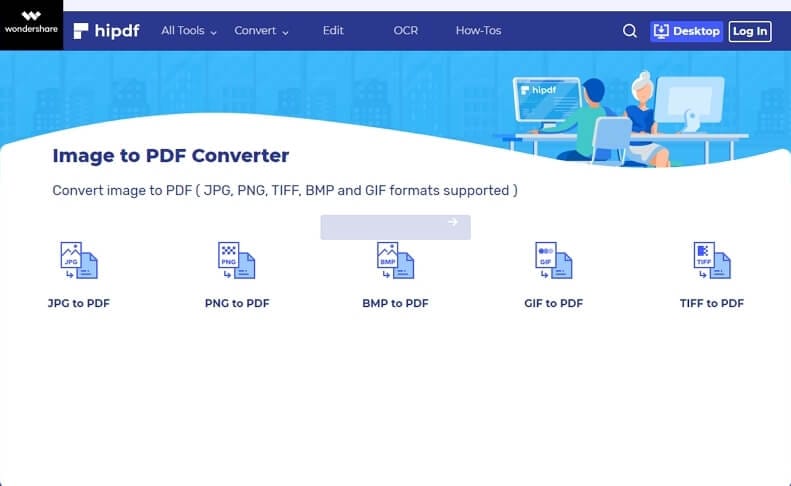
Téléchargement gratuit ou Acheter PDFelement
Téléchargement gratuit ou Acheter PDFelement
 100% sécurisé |
100% sécurisé |




Clara Durand
chief Editor